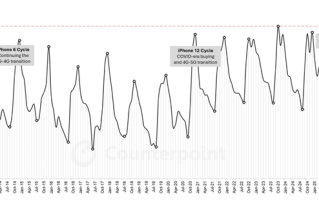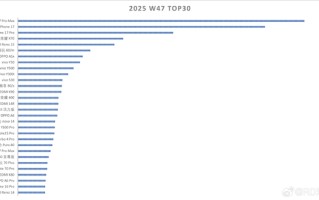笔记本电脑作为一种便携式的电脑设备,因其方便携带和使用的特性,深受广大用户的喜爱。然而,在使用过程中,我们可能会遇到一些问题,比如笔记本键盘没有反应。这个问题可能会导致我们在使用电脑时感到非常困扰,影响我们的工作效率。那么,当我们遇到笔记本键盘没有反应的问题时,应该如何解决呢?本文将为大家详细介绍这个问题的原因以及解决方案。
首先,我们需要了解笔记本键盘没有反应的可能原因。一般来说,这个问题可能是由以下几个原因导致的:
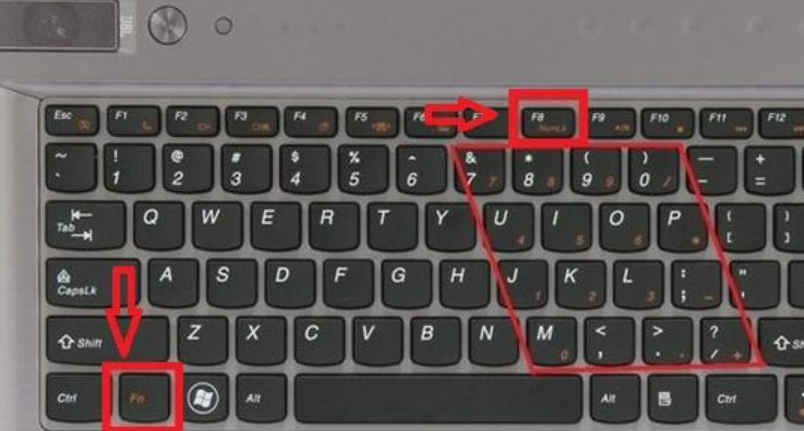
1. 键盘硬件故障:这是最常见的原因之一。长时间使用或者不当的使用方式可能会导致键盘的某些部分损坏,从而导致键盘无法正常工作。
2. 驱动程序问题:如果键盘的驱动程序出现问题,也可能导致键盘无法正常工作。例如,驱动程序被病毒感染或者驱动程序与系统不兼容等。
3. 系统问题:如果操作系统出现问题,也可能导致键盘无法正常工作。例如,操作系统的某些关键文件被删除或者操作系统的某些设置被错误修改等。

了解了可能的原因之后,我们就可以根据这些原因来寻找解决方案。以下是一些可能的解决方案:
1. 检查键盘硬件:如果怀疑是键盘硬件故障,我们可以先检查一下键盘的物理状态。例如,看看键盘是否有损坏的部分,是否有异物进入键盘等。如果有损坏的部分,我们可能需要更换键盘;如果有异物进入键盘,我们可以尝试清理一下。
2. 更新或重新安装驱动程序:如果怀疑是驱动程序问题,我们可以尝试更新或者重新安装键盘的驱动程序。我们可以在设备管理器中找到键盘的设备,然后右键点击设备,选择“更新驱动程序”或者“卸载设备”,然后按照提示进行操作。
3. 修复系统:如果怀疑是系统问题,我们可以尝试修复系统。我们可以使用系统自带的修复工具,或者使用第三方的修复工具。修复过程中,我们需要注意备份重要的数据,以防数据丢失。
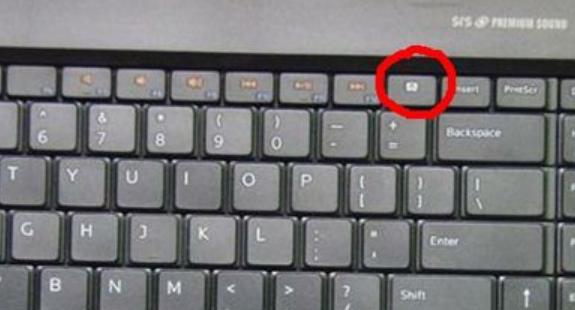
4. 重装系统:如果以上的方法都无法解决问题,我们可能需要考虑重装系统。重装系统是一个比较极端的方法,但是它可以解决大部分的系统问题。在重装系统之前,我们同样需要备份重要的数据。
总的来说,笔记本键盘没有反应的问题可能由多种原因导致,我们需要根据具体的原因来寻找解决方案。在解决问题的过程中,我们需要注意保护好我们的数据,避免数据丢失。同时,我们也需要注意正确使用电脑,避免因为不当的使用方式导致电脑出现问题。只有这样,我们才能更好地使用我们的笔记本电脑,提高我们的工作效率。